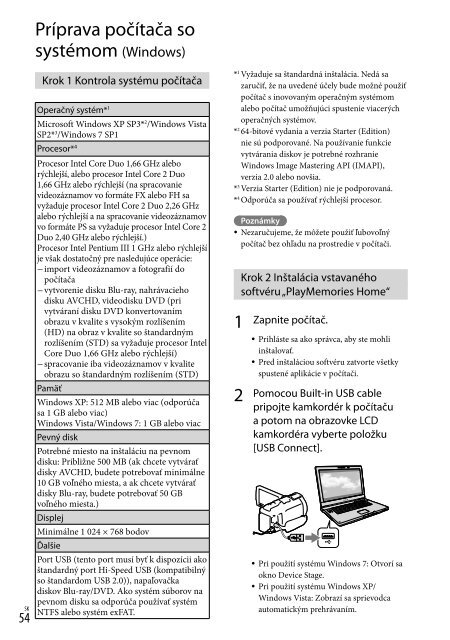Sony HDR-PJ760E - HDR-PJ760E Consignes d’utilisation Slovaque
Sony HDR-PJ760E - HDR-PJ760E Consignes d’utilisation Slovaque
Sony HDR-PJ760E - HDR-PJ760E Consignes d’utilisation Slovaque
You also want an ePaper? Increase the reach of your titles
YUMPU automatically turns print PDFs into web optimized ePapers that Google loves.
3<br />
4<br />
V systéme Windows 7 vyberte<br />
položku [PlayMemories Home]<br />
v okne Device Stage. V systéme<br />
Windows XP alebo v systéme<br />
Windows Vista vyberte položky<br />
[Computer] (v systéme Windows<br />
XP vyberte položku [My<br />
Computer]) [PMHOME] <br />
[PMHOME.EXE].<br />
Pokračujte v inštalácii podľa<br />
pokynov, ktoré sa zobrazujú na<br />
obrazovke počítača.<br />
Po dokončení inštalácie sa spustí<br />
softvér „PlayMemories Home“.<br />
Ak už softvér „PlayMemories Home“ máte<br />
nainštalovaný v počítači, zaregistrujte<br />
kamkordér so softvérom „PlayMemories<br />
Home“. Takto sa sprístupnia funkcie, ktoré<br />
sa môžu použiť s týmto kamkordérom.<br />
Ak je v počítači nainštalovaný softvér<br />
„PMB (Picture Motion Browser)“, prepíše<br />
sa softvérom „PlayMemories Home“.<br />
Niektoré z funkcií dostupných v softvéri<br />
„PMB“ tak nebudete môcť používať so<br />
softvérom „PlayMemories Home“.<br />
Pokyny na inštaláciu inovácie „Expanded<br />
Feature“ sa zobrazujú na displeji počítača.<br />
Postupujte podľa pokynov a nainštalujte<br />
súbory rozšírenia.<br />
Ak chcete nainštalovať inováciu „Expanded<br />
Feature“, počítač musí byť pripojený k<br />
Internetu. Ak ste súbor nenainštalovali pri<br />
prvom spustení softvéru „PlayMemories<br />
Home“ a vyberiete funkciu softvéru, ktorú<br />
je možné použiť len v prípade inštalácie<br />
inovácie „Expanded Feature“, pokyny sa<br />
zobrazia znovu.<br />
Ak chcete zobraziť podrobnosti o softvéri<br />
„PlayMemories Home“, vyberte položky<br />
(„PlayMemories Home Help Guide“) v<br />
softvéri alebo navštívte stránku podpory<br />
pre softvér PlayMemories Home (http://<br />
www.sony.co.jp/pmh-se/).<br />
<br />
<br />
<br />
Poznámky<br />
Pri inštalácii softvéru „PlayMemories Home“<br />
nezabudnite nastaviť funkciu [USB LUN<br />
Setting] na hodnotu [Multi].<br />
Ak sa položka „Device Stage“ nespustí, keď<br />
používate systém Windows 7, kliknite na<br />
tlačidlo [Start], potom dvakrát kliknite na<br />
ikonu fotoaparátu pre tento kamkordér <br />
ikonu média, na ktorom sú uložené požadované<br />
zábery [PMHOME.EXE].<br />
Pri čítaní údajov videa z kamkordéra alebo<br />
zapisovaní údajov videa do kamkordéra s<br />
použitím iného softvéru, než je vstavaný softvér<br />
„PlayMemories Home“, sa nedá zaručiť, že<br />
tieto akcie sa naozaj vykonajú. Ak chcete získať<br />
ďalšie informácie o kompatibilite používaného<br />
softvéru, obráťte sa na výrobcu softvéru.<br />
Odpojenie kamkordéra od počítača<br />
1 Kliknite na ikonu v pravom dolnom<br />
rohu pracovnej plochy počítača <br />
[Safely remove USB Mass Storage<br />
Device].<br />
2 Vyberte položky [Yes] na<br />
obrazovke kamkordéra.<br />
3 Odpojte kábel USB.<br />
Ak používate systém Windows 7, ikona sa<br />
nemusí zobraziť na pracovnej ploche počítača.<br />
Ak k tomu dôjde, môžete odpojiť kamkordér od<br />
počítača aj bez dodržania postupu uvedeného<br />
vyššie.<br />
Poznámky<br />
Neformátujte internú pamäť kamkordéra<br />
pomocou počítača. Ak to urobíte, kamkordér<br />
nebude pracovať správne.<br />
55<br />
SK<br />
Ukladanie videozáznamov a fotografií pomocou počítača